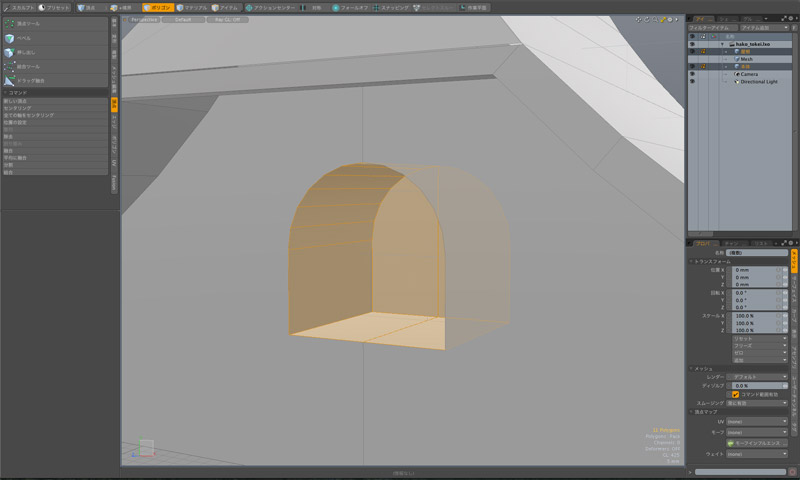
前回からの続き。屋根と本体をざっくりと作成したので、今回は窓やら文字盤やら細かいパーツを追加作成していくのですが、教本『MODO★Beginners』では、この「2−3:各パーツのモデリング」には56ページも割いていて、工程がすごく長いこともあり、当ブログでは各パーツ毎に分けて掲載します。最初は「窓」です。それでは今回も、覚えておきたい操作方法などについてひたすらメモっていきます。
今回の覚えた事メモ
自動選択とP
頂点(ポイント)を2つ順番に選んだ後に↑キーを押していくと、その方向へ順に頂点を選択していける。そうして多角形の頂点を選んだ後にPキーを押すと、選択した頂点を閉じる形でポリゴンが作成される。
べベルの疑問点
作成した1枚の板ポリゴンを元にべベルで拡張した際、その拡張した部分は表裏一体のポリゴンになっているという事?>これはよく理解出来ないので、宿題(教本107ページ)備忘録。
ポリゴンのカット&ペースト
べベル等で拡張したポリゴンの一部を一旦カット(⌘+X)し、そのまま同じ場所にペースト(⌘+V)すると、頂点の共有状態を解消することが出来る。これは大昔にLightwave3Dでも使ったテクニック…ということを思い出しました。
軸スライス
ポリゴンを選択しておき、「メッシュ編集>軸スライス」で表示されるプロパティに、希望する軸方向での均等分割数を指定。サクッと綺麗に分割出来ます。
続けて分割したポリゴンを全て選択している状態のまま「頂点>分割」をクリックすると、共有されている頂点が分離され、それぞれのポリゴンが単独で移動等させることが可能になります。
厚みとべベル
板ポリに厚みを持たせるのに「基本>厚み」と、「べベル」を使うのとでは、結果がどう異なってくるのか宿題。
アクションセンター>ローカル
ジャロジー窓を作成する際、9枚の板(厚みを持たせたもの)をポリゴンモードでそれぞれ全選択し、さらに「アクションセンター>ローカル」を指定してから、Eキーで-20°回転させたのが下図の状態。

鏡面コピー
アクションセンターで原点に指定し、Shift+Vで鏡面コピー。その際、今回は「頂点の結合」のチェックを外しておきます。これでひとまず「窓」の出来上がりです。

次回はテラス部分の作成です!
2015-12-06 > MODO